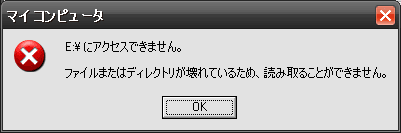A disk read error occurred.
Press ctrl + alt +del to restart
この状態になってからNECや富士通、SONY、DELLなどの主要メーカーに問い合わせを出されても 99%リカバリを進められることだと思います。
ただ、リカバリをしてしまうと大切なデータはすべて無くなってしまいますので
障害発生のダメージもかなりなものになってしまうと考えられます。
ですので、 症状が発生していらっしゃいましたら速やかにご相談
いただけたらと思いますが、市販のソフトや別PCに接続して取り出しに失敗し
データの取出しができなくなってしまっていた事例もございます。
相談に関しては無料ですので、安心してご連絡下さいませ。
ハードディスクの状態にもよりますが、ほとんどの場合データ復旧、データ移行、データ取出しは可能です。データを取り出し後にリカバリを実施しデータを所定の位置に戻しパソコンをお客様のお手許にお届けする事も可能です。
データの取り出しをしDVDなどに入れてお送りすることも可能です。
東京・神奈川以外のお客様につきましては宅配にての対応も可能です。
費用については取り出し量とドライブの状況しだいです。
ご相談は無料ですので、お気軽にご連絡下さい。
料金例
1:ドライブを取り出さずに作業:\14,000
2:ドライブを取り出し、別のメディアもしくはドライブにデータを入れてお渡し:16,000
3:ドライブを取り出し、通常作業ではデータ読出し不可の為復旧作業を行った。:24,000
不良セクターバッドセクターなどの物理故障や、重度論理障害でない場合 もしくはデータ量が過大でない場合9,000円で取り出し可能な場合がございます。 詳細はこちらをご覧下さい。
※上記には出張料金は含まれていません。
※上記にはメディア・ドライブ料金は含まれていません。
※リカバリー後再度パソコンが起動できる状態にしデータを戻しお引渡しを行う場合は
別途作業料金が必要になります。
※上記はあくまでも、おおよその例です。
神奈川県横浜市 Y 様 富士通 FMV-C18SAの事例
ある日電源を入れるとA Disk read error occurredと表示されパソコンが起動しなくなった。
子供のデジカメで撮影した写真データが5、6年分入っているので何とか取り出して欲しい。
対処
ご相談内容通り、電源を投入しパソコンを確認したところ A Disk read error occurredが表示され起動ができない状態になっていました。
DVD-ROM自体も壊れていて作業ツールが使用できなかったので、お客様にご相談し持ち帰り作業。
当店ラボにて調べる為に、まずは再度電源を投入したところ、やはりA Disk read error occurredのメッセージが表示され起動不可。
ハードディスクからは特に異音等は聞こえてなかったので、作業用のPCにハードディスクを接続し中の読み取りを試みてみると、
E:\にアクセスできません。
ファイルまたはディレクトリが壊れているため、読み取ることができません。のメッセージが表示。
原因としてはバッドセクタもしくはパーティションテーブルの異常が考えられたので、まずはバッドセクタの有無を確認したところ、かなりの部分に不良セクタが見られた。
バッドセクタを修復し、ツールにて中を確認したところ、お客さまがご利用になられていたアカウント Ownerのデータが格納されているフォルダが全く見えなくなっていた。
ここは慌てず再度ツールを利用し、Ownerフォルダのマイドキュメントや、デスクトップ上のファイルフォルダ、お気に入りやOutlookExpress(アウトルックエクスプレス)の送受信データを修復。
実は上記よりもデジカメで同時プリントの保存領域にあるデータを取り出して欲しいとこのことでしたが念の為にお客様に確認したところ、ほとんどのデータが必要なものであることが確認。
(お客様はかなり慌てていらっしゃる事が多いのでこのケース非常に多いんですよ)
次にデジカメで同時プリントで利用していたデータを取り出し。
ところが・・・・かなりなデータ量で(40GB超え!)取り出しに数時間を要しました。
弱りかけているハードディスクなので冷却しながらの作業でしたので寒いこと寒いこと。
(作業するラボ内は夏場でも18度なんです・・・)
何とか取り出し作業を行いつつ、今度は壊れているDVD-ROMを新しいDVD-R対応のマルチドライブに換装しハードディスクも300GBの者に換装。
メモリも256MBだったので、1GBに増設。もともとこのパソコンはペンティアム4の1.8GBのものだったので、特にメモリを増設してあげたら、十分に利用できるものなんです。
リカバリを終え、翌日お客様宅に訪問。電源を投入したところ、あまりのレスポンスの違いに驚かれていらっしゃいました。 で・・・・肝心のデータ。
確認していただいたところ、全てデータが戻っている!とこのことでこちらも一安心。
お子さんがこの日はいらっしゃいまして、お顔をみると もし、データを修復できなかったらこの子達の生まれてからの記録が全てなくなるところだったんだな・・・と感じ。
無事作業ができてよかったと感じつつ無事引渡しを終え退室いたしました。